В популярной социальной сети Инстаграм есть особая функция для блогеров, которые любят загружать видео большой продолжительности. Это формат видео Igtv, которое можно загрузить в Инстаграм через компьютер, телефон или с помощью специального приложения. Если вы пока не знаете, как это сделать, обязательно прочитайте статью.
Содержание:
Как загрузить видео в Igtv в Инстаграм
Несмотря на то, что видео в формате Igtv похоже на привычные сторис и прямые эфиры в Инстаграме, определенные отличия все же существуют. Само видео вертикальное, но записать его можно заранее и потом загрузить в профиль. Кроме того, во время просмотра время можно прокручивать вперед и назад.
Если видео загружают с телефона, его продолжительность не должна превышать 15 минут, а если с компьютера — не более 60 минут.
С компьютера
Загрузить видео в Igtv можно и с компьютера, хотя многим пользователям функционал веб-версии кажется ограниченным.
Последовательность действий такая:
- В любом удобном браузере открывают ссылку instagram.com и входят в свой аккаунт. Прямо на главной странице профиля открывают вкладку Igtv и кликают на кнопку «Загрузить».
- Перед пользователем откроется специальное поле, в которое перетаскивают подходящее видео.
- Далее пользователю остается только выбрать обложку, указать информацию о ролике и нажать на кнопку «Опубликовать».
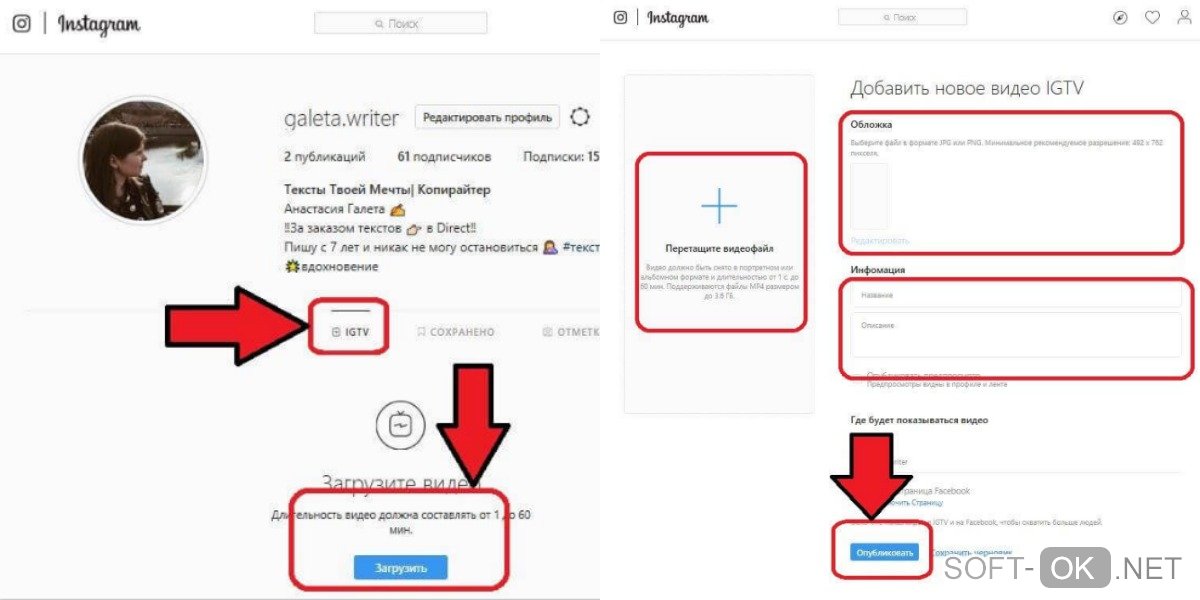
Останется только дождаться окончания загрузки и видео появится во вкладке Igtv.
С телефона
Видео в Igtv можно добавить в профиль Инстаграма прямо с телефона, даже без установки дополнительных приложений.
Есть несколько способов загрузки:
- Пользователю необходимо зайти в аккаунт со смартфона и нажать на плюсик по центру экрана внизу. Потом выбирают видео (минимальная длина — 60 секунд), и нажимают на кнопку «Далее». Важно не выбирать пункт «Короткое видео». В этом случае ролик будет обрезан до 60 секунд и появится в ленте в обычном виде. Полностью залить видео поможет кнопка «Продолжительное видео». Также пользователь сможет выбрать обложку для ролика, выбрав снимок из галереи или случайный кадр видео.
- Второй способ еще проще. После захода в аккаунт необходимо кликнуть на плюсик в правом левом углу экрана. Далее остается выбрать вкладку «Видео Igtv» и следовать инструкциям, как в предыдущем пункте.
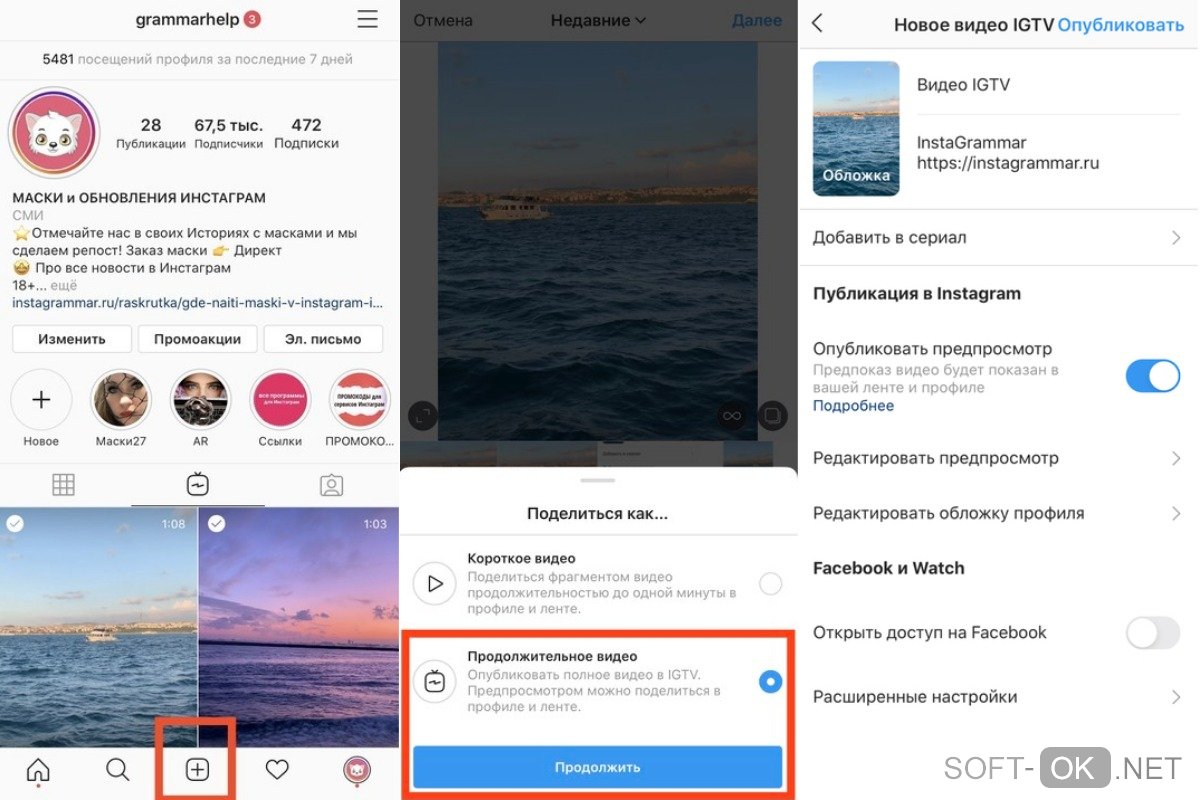
В дальнейшем просмотреть загруженные видео можно в профиле Инстаграм.
Как загрузить видео в Igtv и добавить ссылку в Истории
В добавлении ссылки на Igtv в сторис нет ничего сложного. Для этого нужно снять и загрузить сторис, а потом кликнуть на значок ссылки в верхней части экрана.
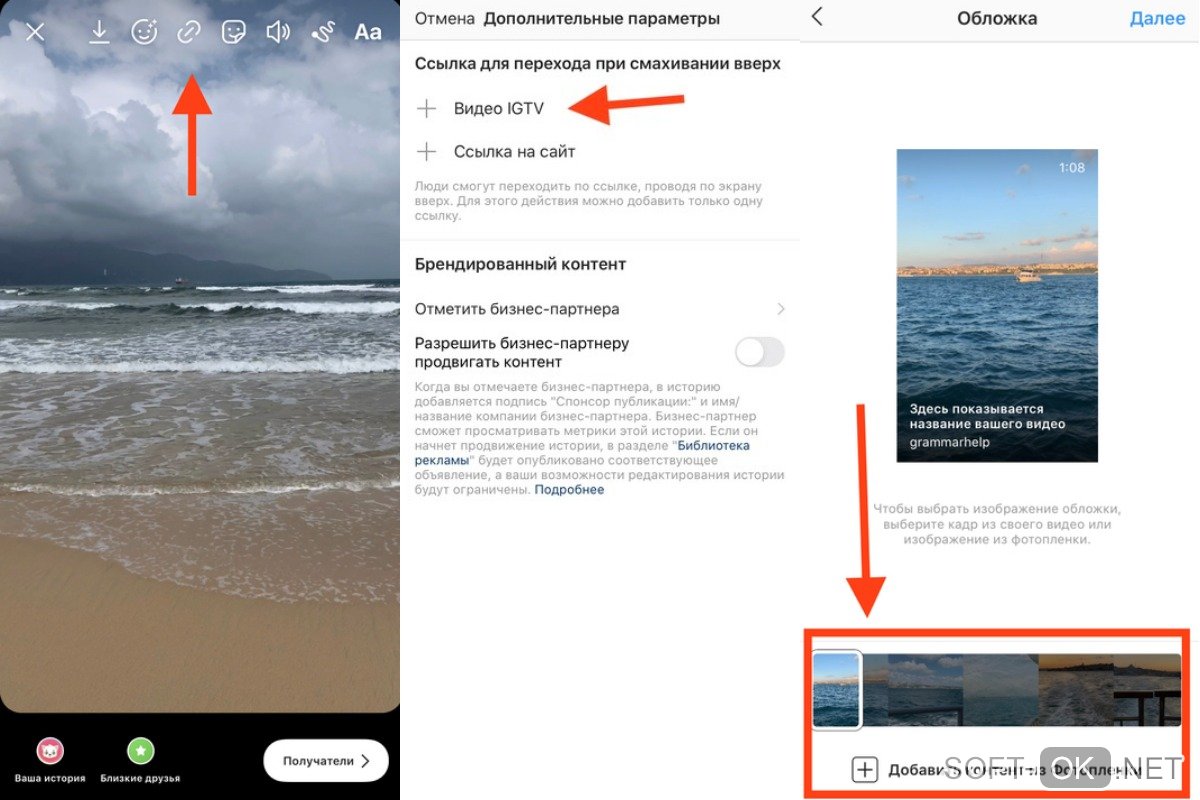
Далее необходимо нажать на вкладку «Видео Igtv», выбрать нужный ролик и кликнуть по кнопке «Готово» в правом верхнем углу экрана. Для удобства подписчиков в сторис можно дополнительно добавить текст или гифку со стрелочкой. Когда подписчики будут смотреть сторис, они смогут смахнуть экран вверх и перейти по указанной ссылке.
Как удалить видео Igtv из Инстаграм
Если понадобилось удалить видео в Igtv, ранее загруженное в профиль Инстаграм, сделать это можно всего за несколько кликов.
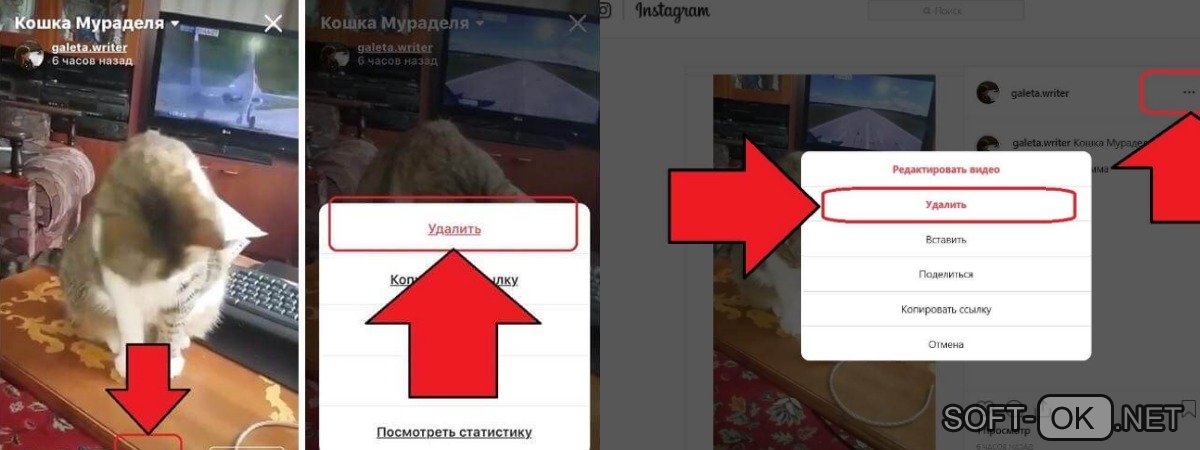
Если используется смартфон на ОС Android или iOS, пользователю достаточно запустить видео и кликнуть на значок с тремя точками. В появившемся меню просто выбирают пункт удаления. Инструкция для ПК примерно такая же. Видео запускают и кликают на значок троеточия справа от него. В открывшемся окне будет вкладка удаления.
Больше информации о том, как загрузить видео в Igtv, можно узнать из видео инструкции.
